
想要下載 YouTube 影片有很多方法,這次要教大家兩個簡單的方法下載 YouTube 影片,其中一個方法只要複製網址後按下 Ctrl+C 就可以開始下載 YouTube 影片,另一個就是在網址後方加入「my」這兩個字,也可進入下載頁面!且在手機也可以使用這方法來下載 YouTube 影片!
其中,利用 Ctrl+C 這個方法只要安裝了 YouTube 下載工具 ByClick Downloader 這個軟體就可以達成, 而且不僅可以下載 YouTube 影片,甚至你如果只想要下載音樂的部分也可以利用 ByClick 內建的工具在下載的時候就只抓音訊檔的部分。
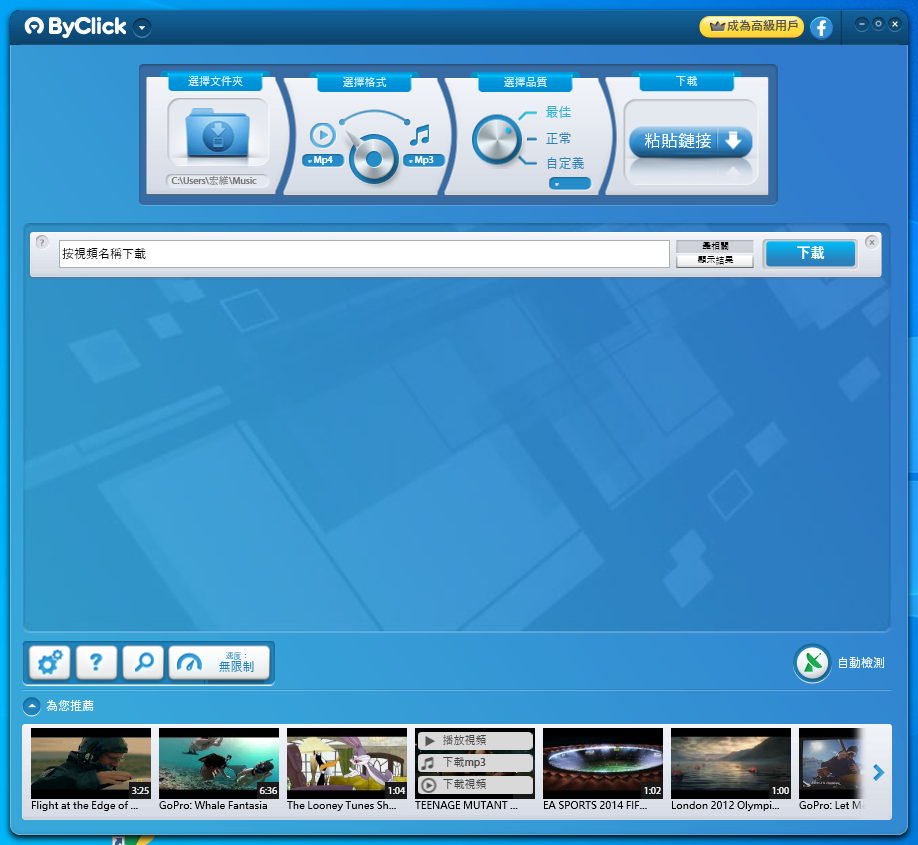
利用 ByClick Downloader 的 Ctrl+C 功能下載 YouTube
先在電腦上安裝好 ByClick Downloader 這個軟體,並且開啟。不用的時候你可以縮小它,然後在看到想要下載的 YouTube 影片時,直接將網址全選後,按下 Ctrl+C,就會跳出下載的提示,
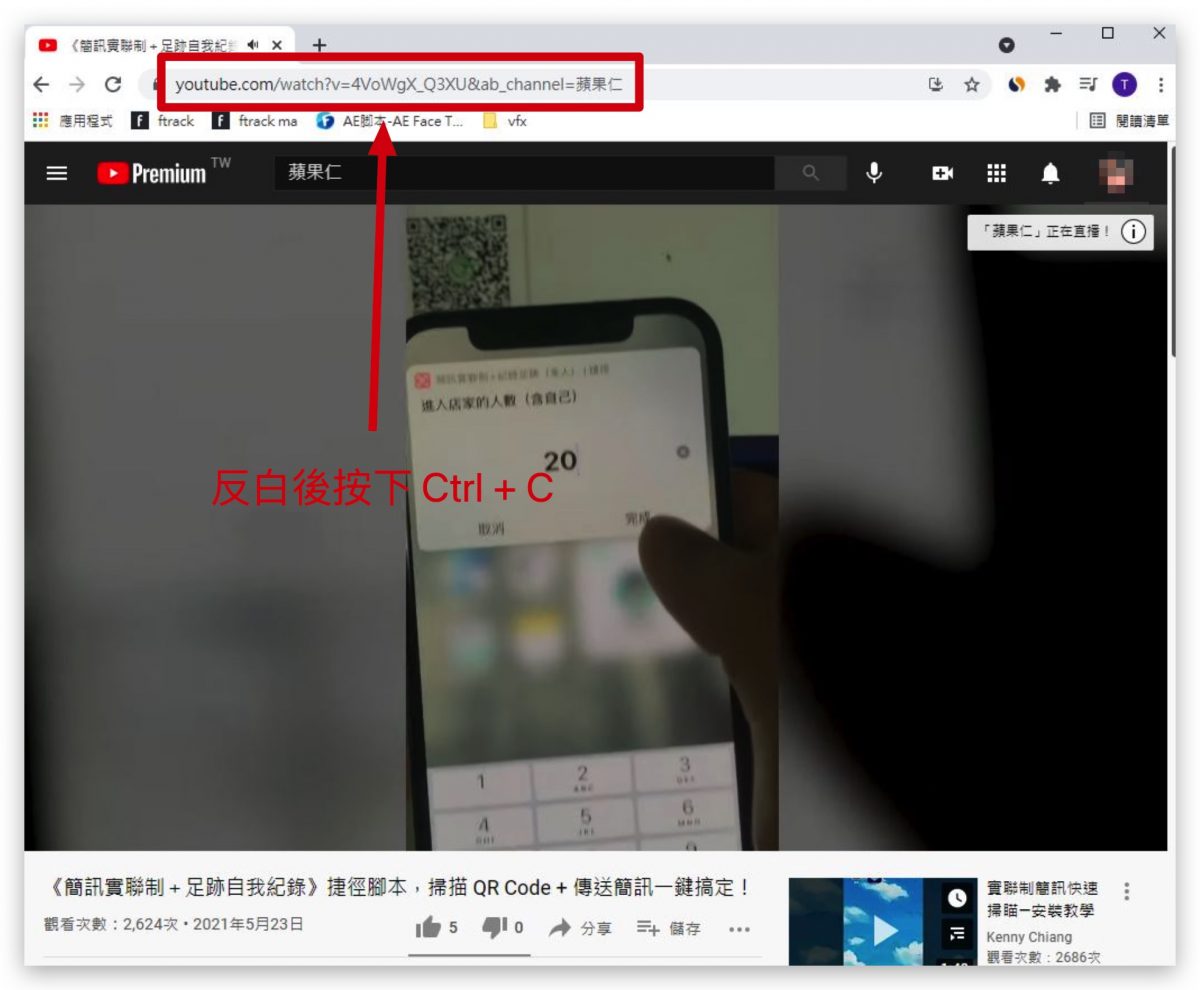
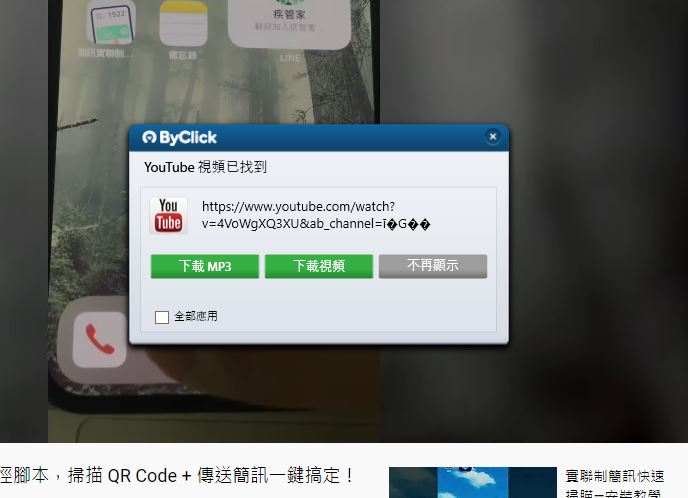
點擊下載影片的按鈕後,就可以在 ByClick Downloader 應用程式的主頁上,看到正在下載的進度,下載完成後也可以直接點擊打開影片,或是從旁邊的資料夾打開檔案所在的位置。

ByClick Downloader 的使用上相當簡單,只要安裝好軟體以後,不需設定就可以利用 Ctrl+C 快捷鍵下載 YouTube 影片或是轉成 MP3 檔案,相較於網路上很多免費的 YouTube 下載工具,很多不是無法下載 HD 以上的畫質,不然就是只有畫面沒有聲音,但是 ByClick 就可以支援到最高 8K 以上的影片下載而且又是影音都有。
甚至是下載 Facebook 的影片、IG 貼文的影片照片、Twitter 或是 Vimeo 的影片都可以用 ByClick Downloader 搞定,不用再到處去找這個網站的影片要怎麼下載,那個網站的影片又要換哪一個下載工具,算是蠻方便的。
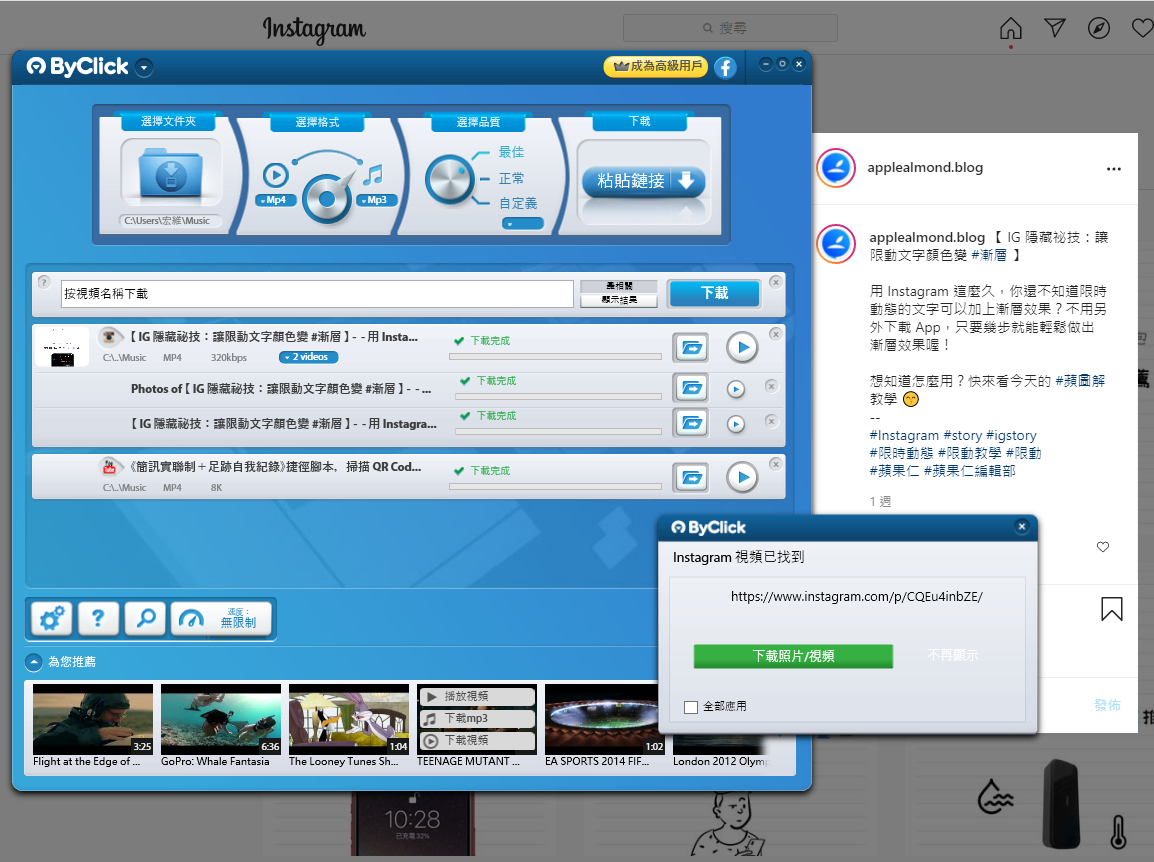
ByClick Downloader 也有付費的高級版,直接買斷大概是新台幣 300 元,就可以直接對下載的 Mp3 檔案進行剪輯做成鈴聲,或是下載一整個播放列表、私人清單….等,如果想瞭解這些功能的話,可以直接進到 ByClick Downloader 的官網查看或購買。
- ByClick Downloader 官網:請點此
在網址後面加上「my」下載 YouTube 影片
接下來要教的另外一個下載 YouTube 的方法,就是在網址後面加上「my」這兩個字,就能夠直接下載 YouTube 影片,雖然這個方法手機上也適用,不過步驟稍微麻煩了一點,接下來就針對手機、電腦來告訴大家下載利用加上「my」這兩個字下載 YouTube 影片的方式。
除了本篇教的方法以外,另外也提供了「五個下載 YouTube 影片最方便的網站」以及「YouTube影片下載教學:手機、iPhone下載YT影片技巧(2020最新版)」,這些彙整的網站都同樣好用,而且也支援手機,包括 iPhone 和 Android 手機都可以,推薦給大家!
首先,開啟你想下載的 YouTube 影片頁面。
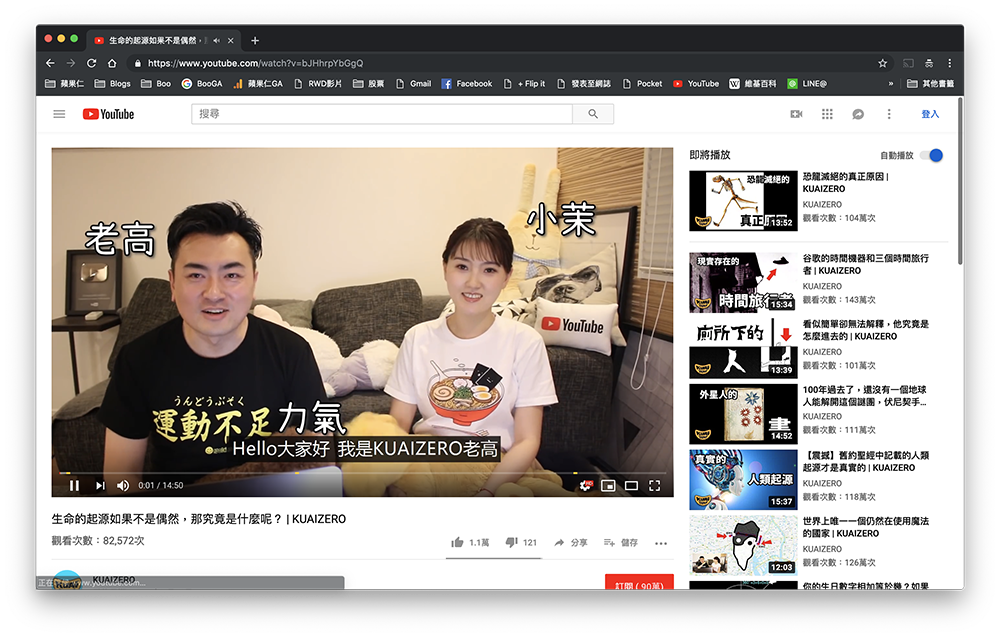
在網址列中的「www.youtube.com/…」中間,加入「my」(加在在 “youtube” 後面),然後直接按 Enter 進入網頁;這個 youtubemy 就是 YouTube 的影片下載網址,只要記得這個關鍵字就可以了。
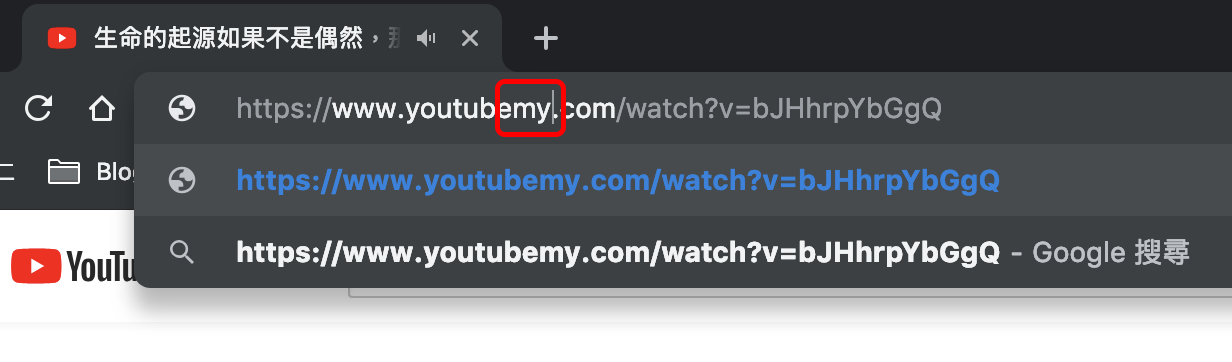
之後網頁就會跳轉到 Youtubemy.com 的頁面中,點下方箭頭處的「下載」即可開始下載 YouTube 影片。
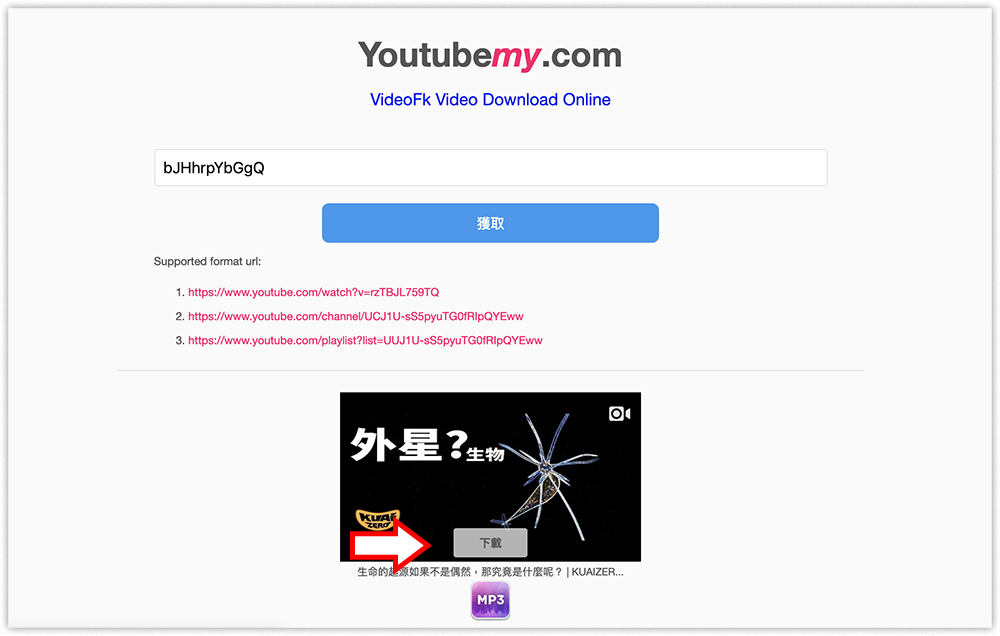
之後進入下載頁面時,要等網頁稍微跑一下:

跑完之後點「Download Video」即可把 YouTube 影片載下來。
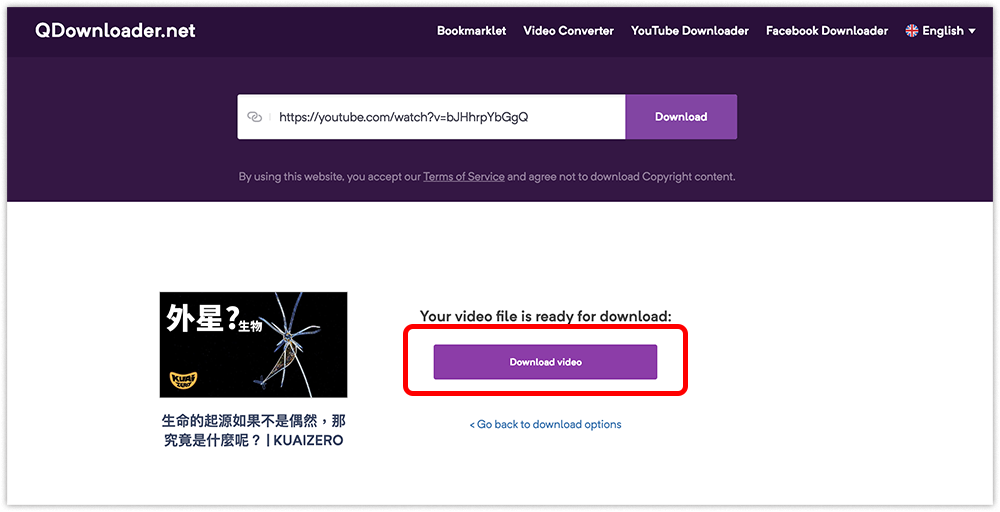
如果不想以高畫質下載,想省點檔案空間的話,可以在下載頁面中點「Go back to download options」:
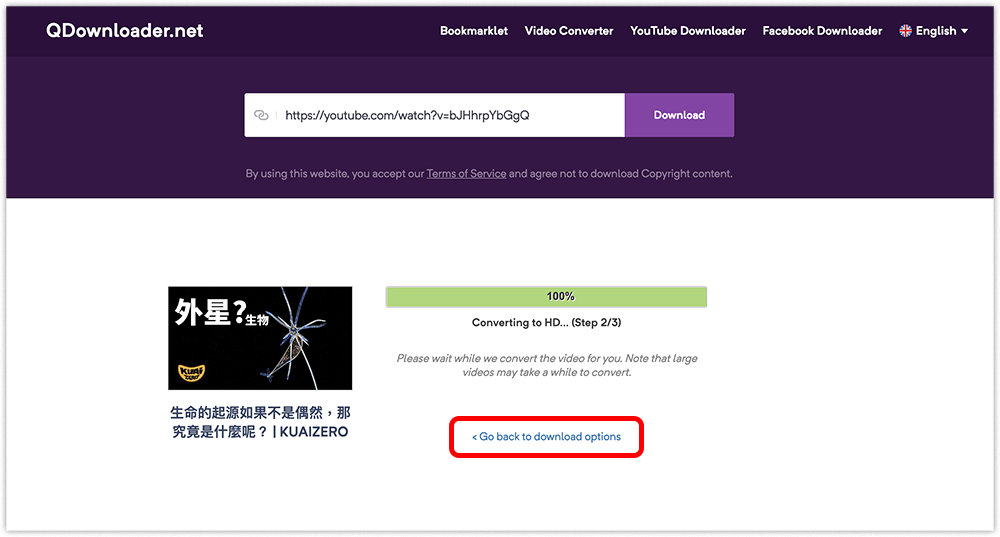
這邊就可以選擇下載的畫質,從 144p 到 1080p (HD) 都有,只可惜不支援 4k。
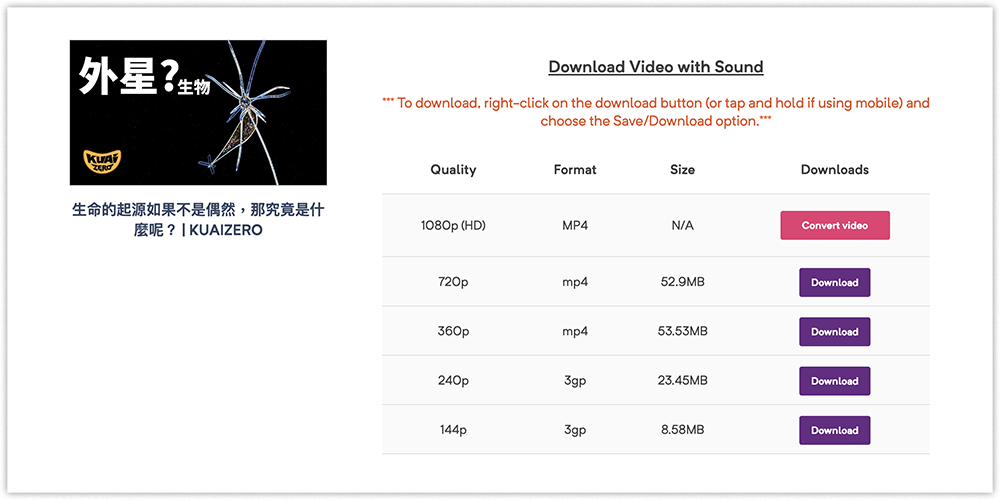
下載 YouTube mp3 的方法
如果只想下載影片裡的 YouTube 音樂檔也是可以的,在下載頁面中點下方的「MP3」即可直接進入播放頁面,到時候再按 Command + S(或 Ctrl + S)即可下載為 mp3 音訊檔案。
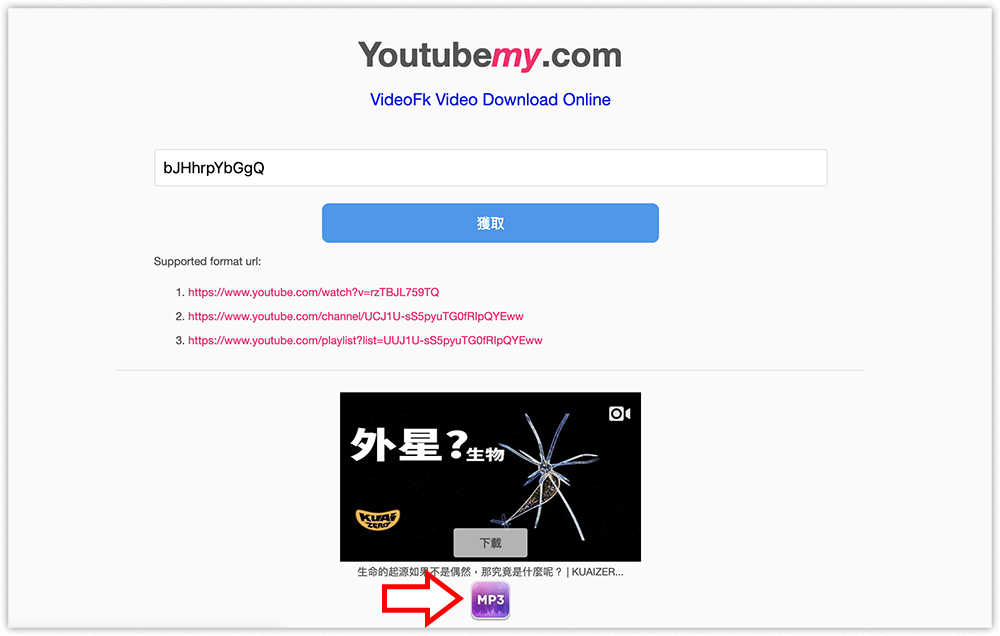
或是直接在 MP3 圖示上按右鍵,點「另存連結」即可,這網頁是不是很強大呀?
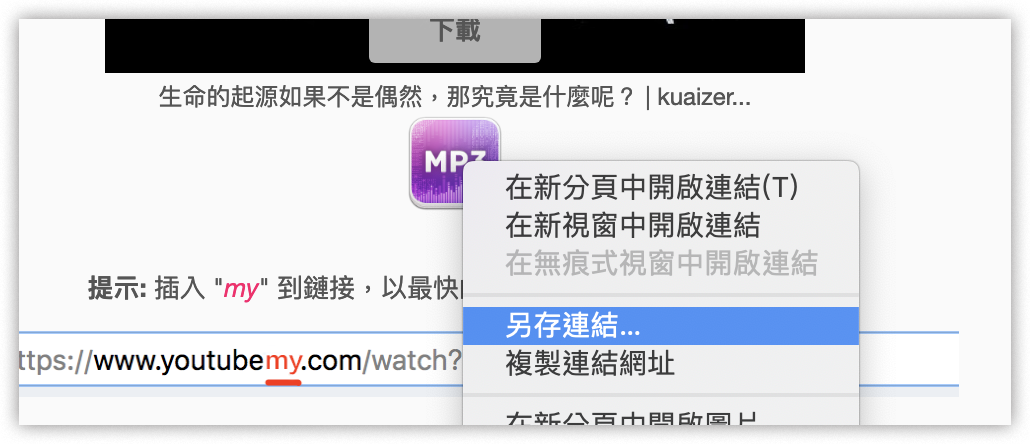
手機下載 YouTube 影片方法?
要在手機上下載 YouTube 就稍微麻煩一點點;必須要透過 Documents 這個第三方 App。
首先,在手機版的 YouTube 網址中,要把「m.youtube.com」改成「www.youtubemy.com」;然後長按下載鈕,拷貝影片網址:
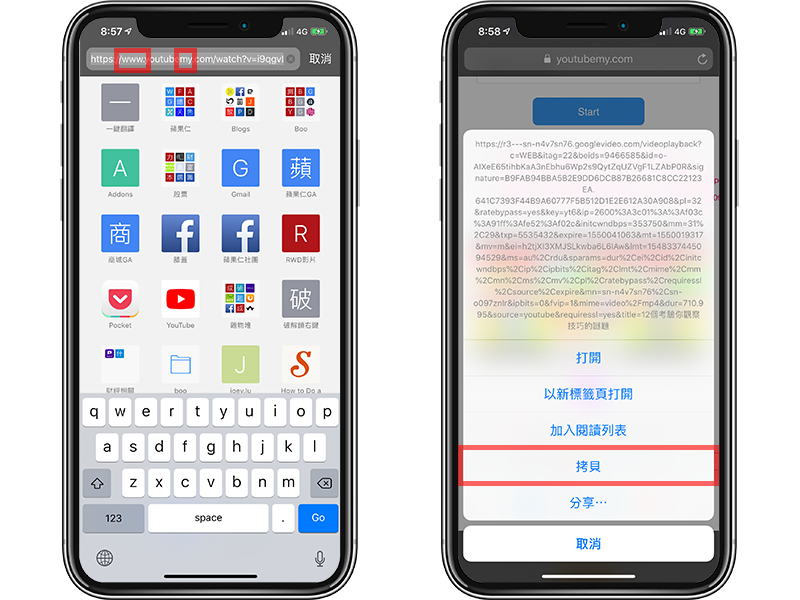
接著,打開 Documents,並點右邊的從網頁下載功能:
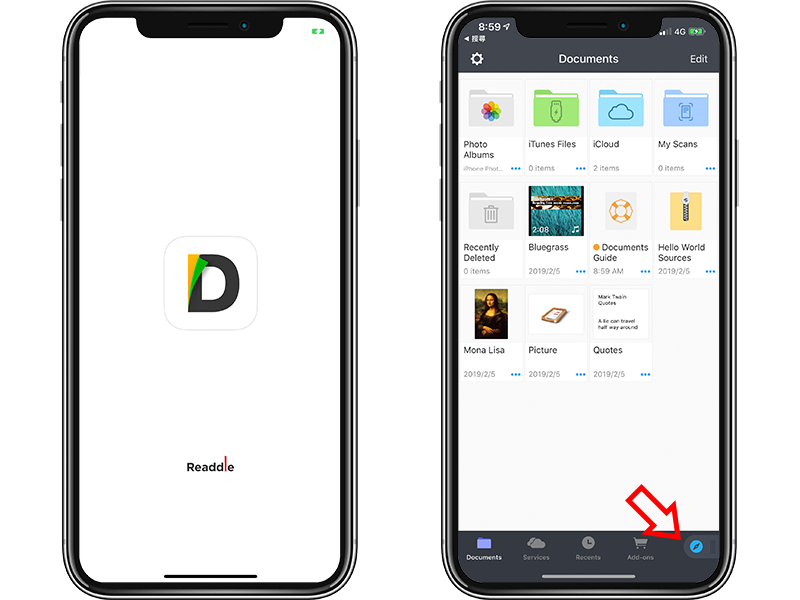
把剛剛複製的網址貼上,就可以直接下載 YouTube 影片到 App 裡囉!
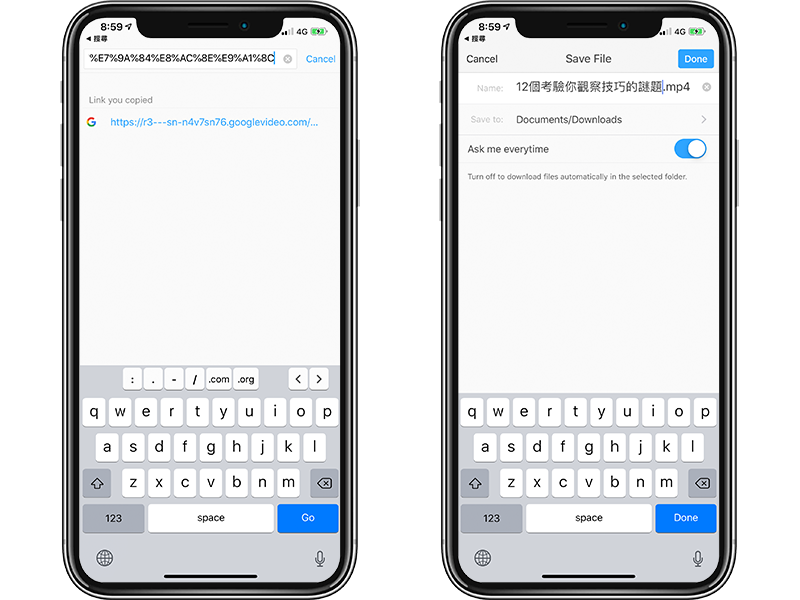
這個方法能載的影片比較多,但就是麻煩了點;不然也可以使用延伸閱讀的「捷徑」功能,有個可以下載各種影片的萬能下載器!
另一個下載 YouTube 網站(手機可)
這邊介紹另一個下載 YouTube 的網站《SConverter》,下載的方式也與前面介紹的方法一樣;透過 YouTube 網頁或是 App,複製網址後在網址的後方加上「10」,即可進入轉換下載頁面。
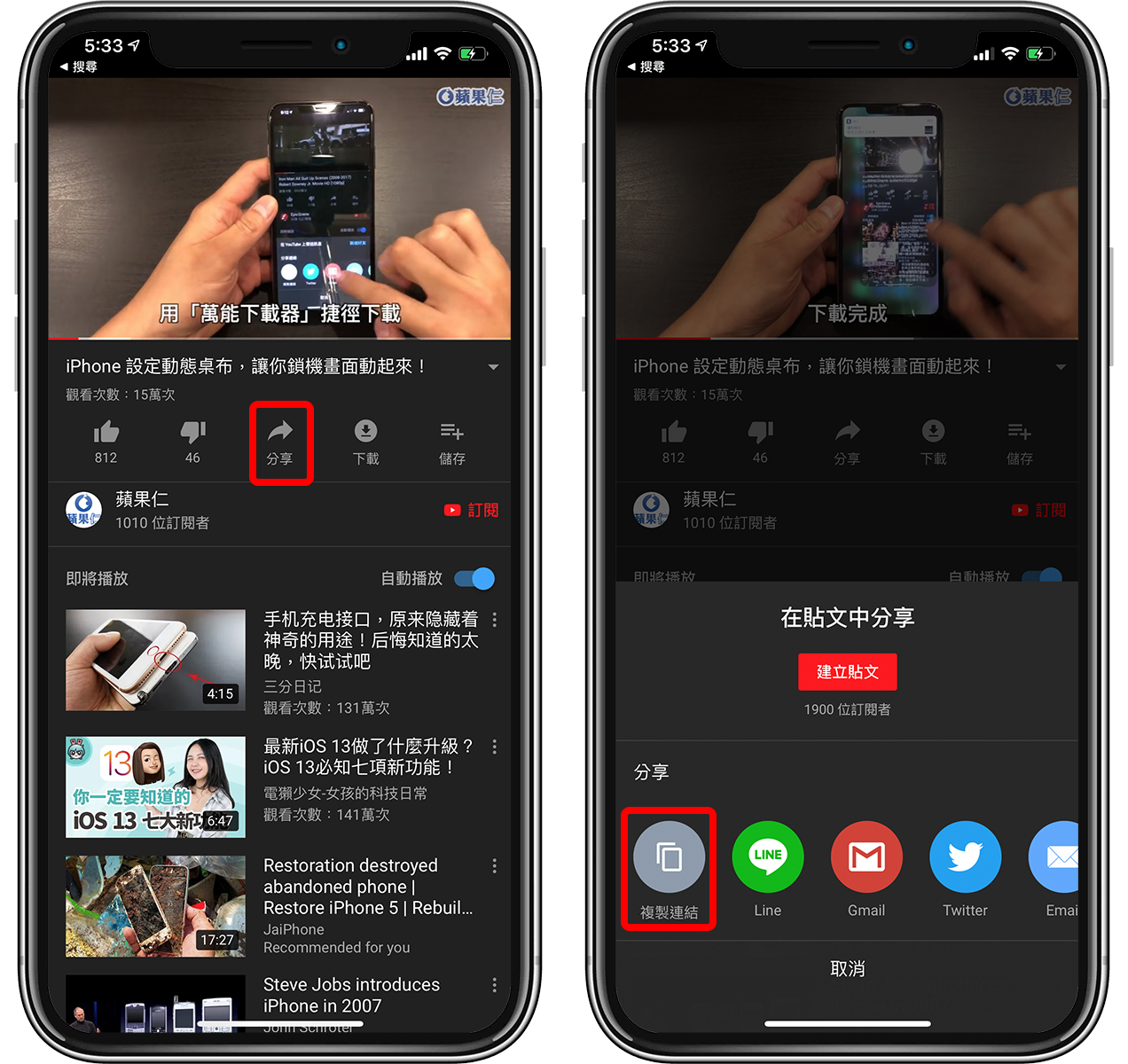
接著在網址,於 youtube 或 youtu 的後方加上「10」並前往,就可以進入 SConverter 的網頁;進入網頁後稍微往下拉一點:
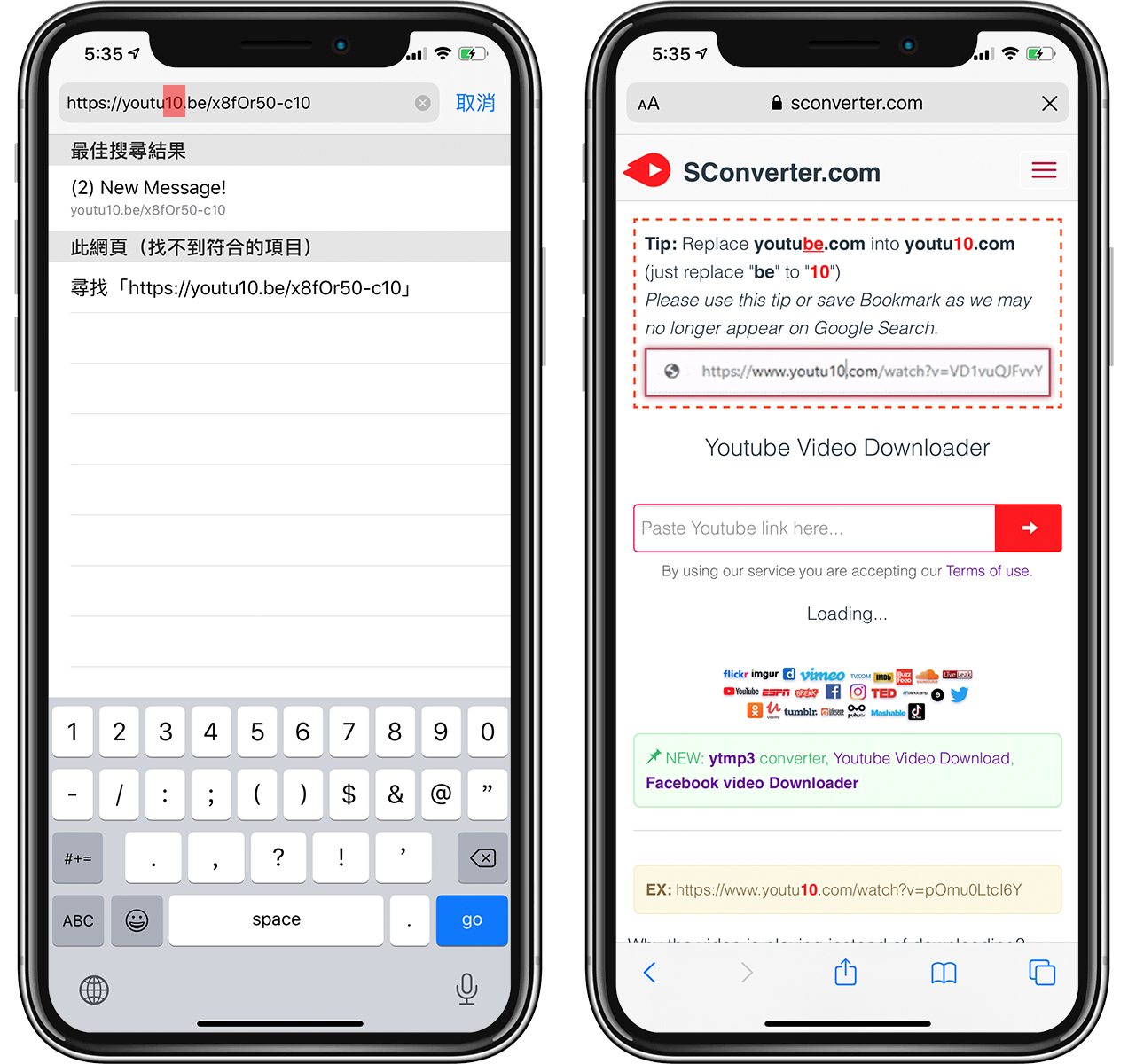
往下拉就可以看到下載按鈕了;不過這個下載 YouTube 的網頁雖然手機、電腦都能用,不過廣告會不斷地開新視窗,所以要一直關閉才可以,因此建議還是使用前方介紹的「my」方法,或是用延伸閱讀的下載捷徑比較好。
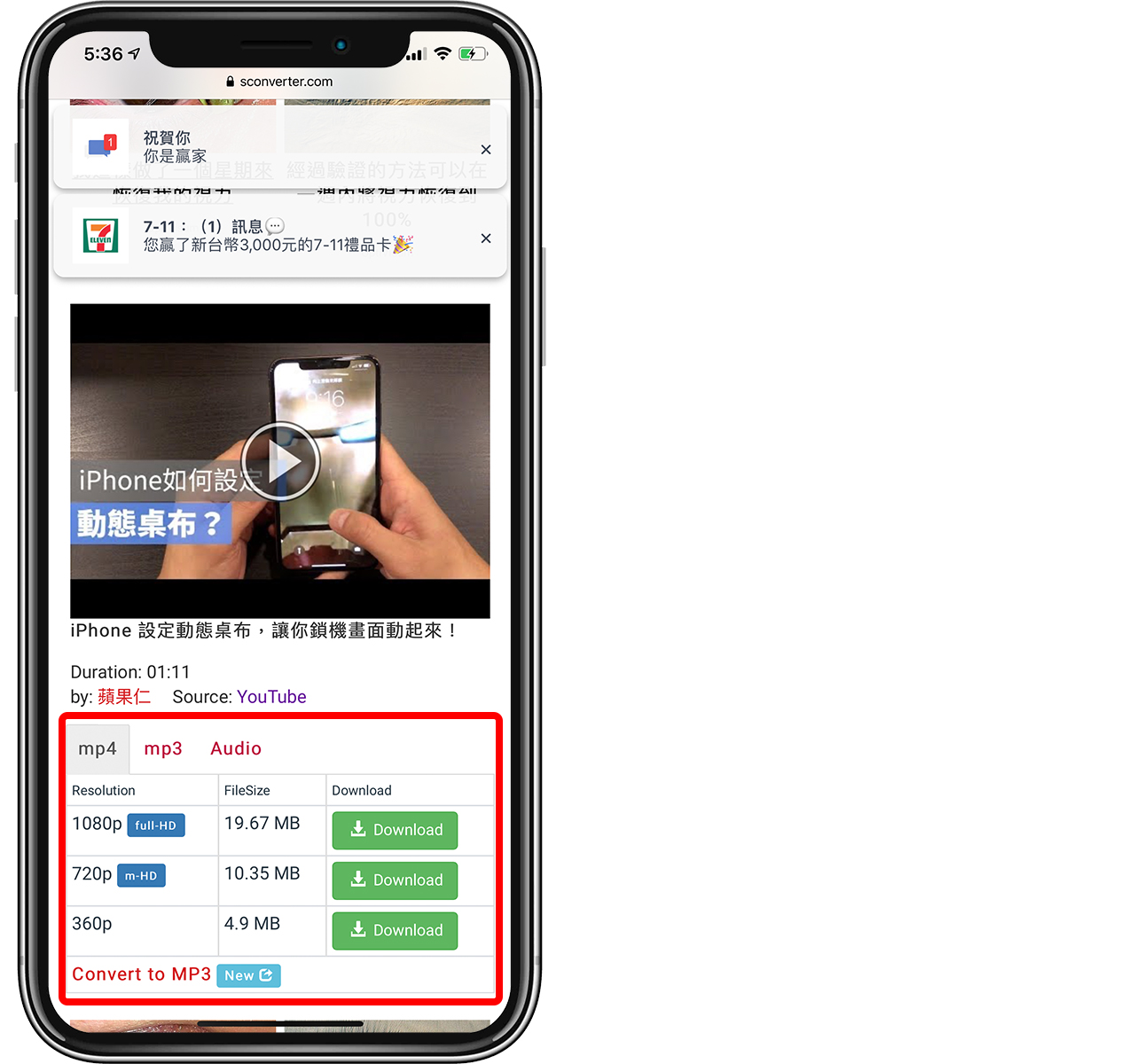
2020 最新版:YouTube影片下載教學:手機、iPhone下載YT影片技巧(2020最新版)
更多 YouTube 》
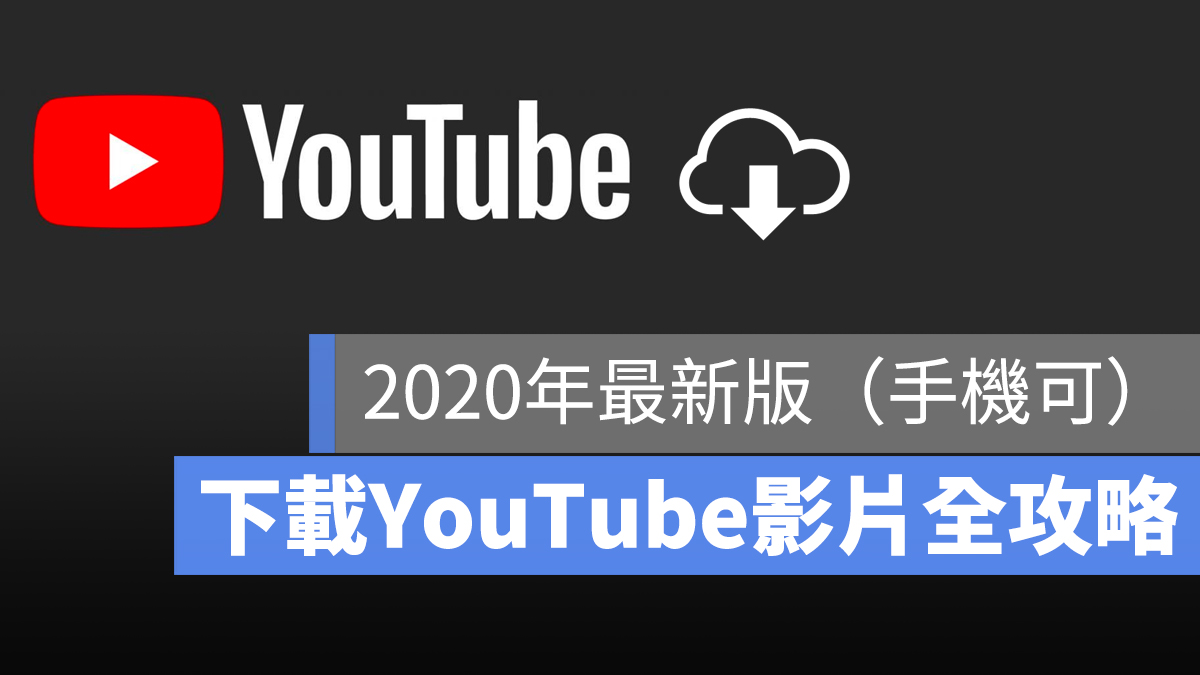
YouTube影片下載教學:手機、iPhone下載YT影片技巧(2020最新版)
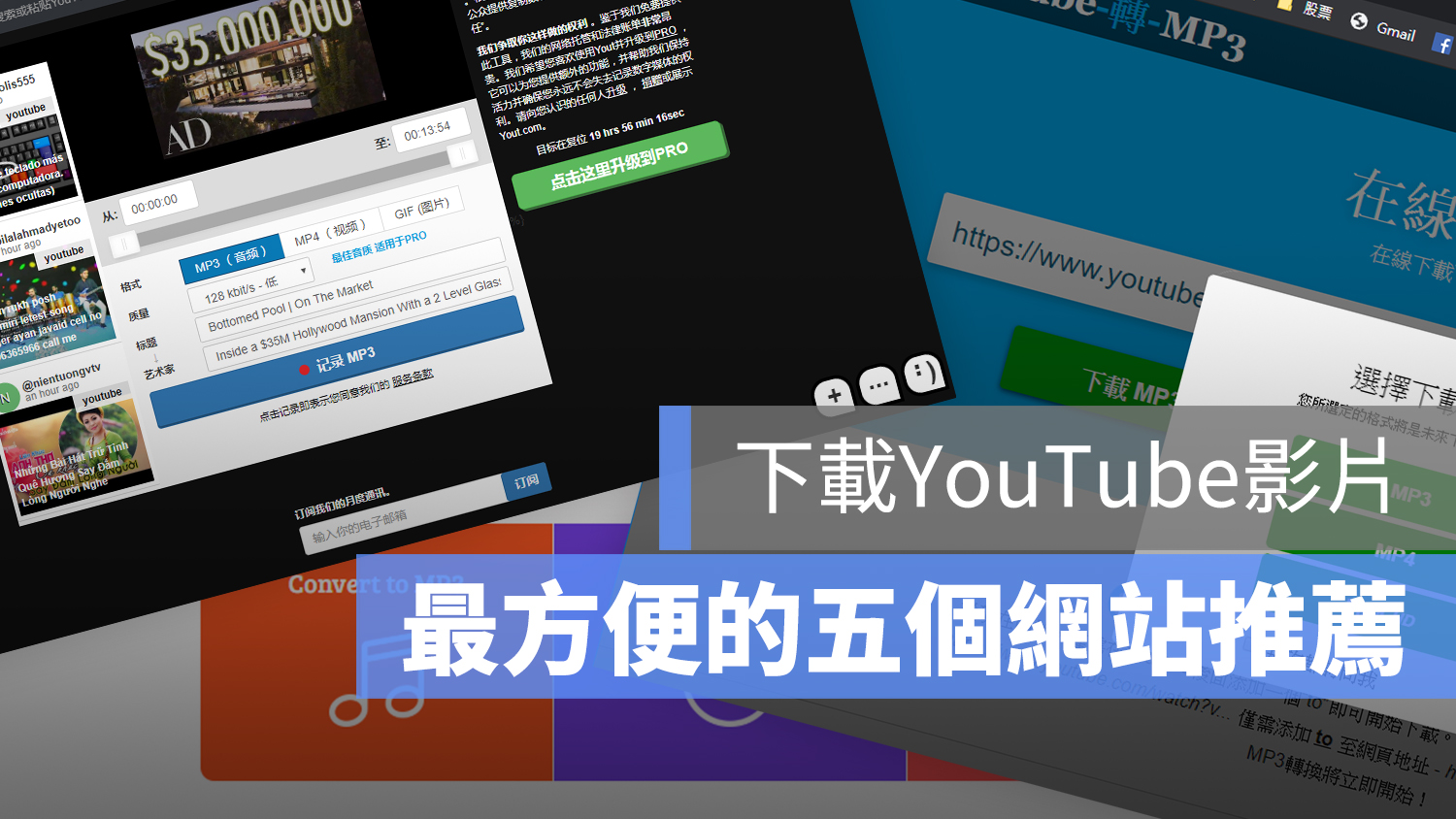
下載 YouTube 影片最簡單的五種方式,iPhone/手機也支援(2020年版)


版主是老高的粉絲WW
很有趣 XD